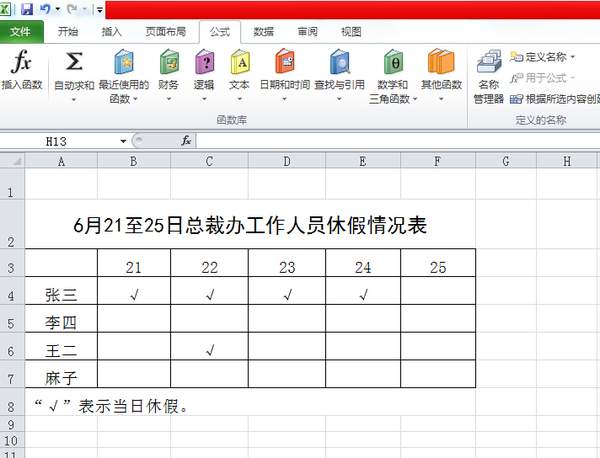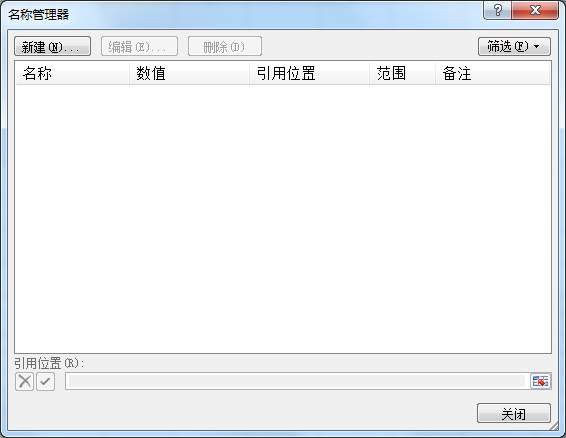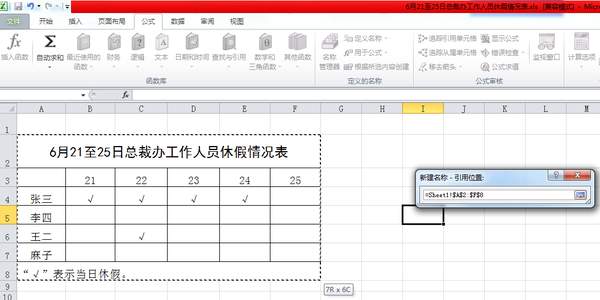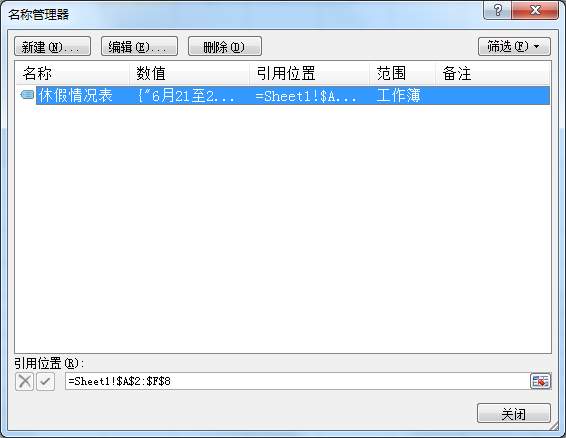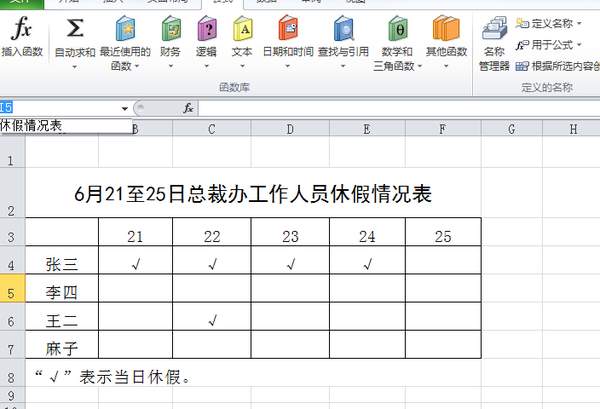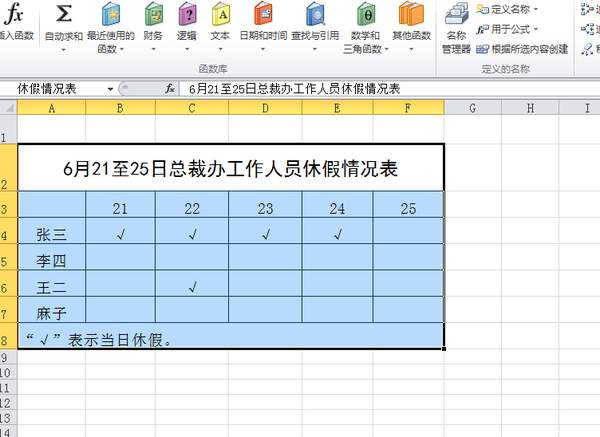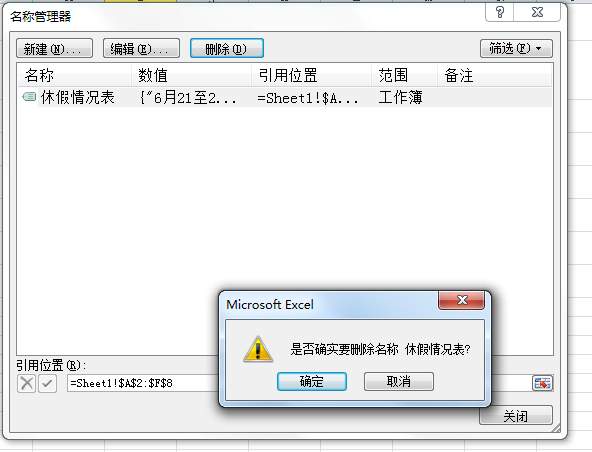wps名称管理器怎么用(excel名称管理器使用方法)
excel名称管理器作用很大,我们先来看看怎么使用名称管理器吧。
EXCEL2010软件打开“休假情况表”,鼠标左键单击“公式”选项卡中的“名称管理器”
在弹出的“名称管理器”对话框中选择“新建”命令。
在弹出的“新建名称”对话框中填写名称“休假情况表”(名称必须以字母或下划线开头,名称中不得有空格或其他无效字符),并把光标放在引用位置处。
然后用鼠标左键拖拽一个区域
选择“确定”命令后,弹出“名称管理器”对话框,此时表格名称添加完成,单击“关闭”按钮。
此时在名称框的下拉列表中可以看到新建的名称“休假情况表”
选择新建的名称“休假情况表”即选择了正确的选区。
可以在“名称管理器”对话框将新建的“休假情况表”名称删除。
赞 (0)